크롬OS 를 내 PC 에서 USB 로 실행해 보는 방법
IT,PC,모바일,스마트폰 정보와 팁 그리고 제품리뷰와 생활정보
크롬OS 를 내 PC 에서 USB 로 실행해 보는 방법
지금 사용하고 있는 PC 나 노트북에는 어떤 OS 가 설치 되어 있나요? MAC book 을 제외 하면 대부분은 윈도우가 설치가 되어 있을거라고 생각이 됩니다. 하지만 OS 는 MacOS, 윈도우만 있는건 아니죠. 리눅스도 꾀 다양한 종류가 많이 있고 그리고 구글에서 만든 크롬OS 도 있습니다. 크롬OS 를 사용해보신 분들은 그렇게 많지는 않을거라고 생각이 드는데요. 이번 포스팅에서는 아주 간단하고 쉽게 크롬OS 를 내 컴퓨터 혹은 MacBook 이나 노트북에 굳이 설치 하지 않고 USB 를 이용해서 사용해 보는 방법에 대해서 알아 보도록 하겠습니다.
그러기 위해서는 현재 크롬 브라우저가 설치가 되어 있어야 하는데요. 윈도우도 부팅USB 를 만드는 방법이 있듯이 크롬OS 에서도 부팅USB 를 만드는 방법이 있습니다. 그리고 최근에는 아주 간단하게 만들수 있도록 크롬 웹 스토어에서 앱을 제공을 하고 있습니다.
크롬 리커버리 유틸리티 라는 확장프로그램인데요. 링크를 클릭을 하시면 바로 설치 할수있는 페이지로 이동을 합니다.
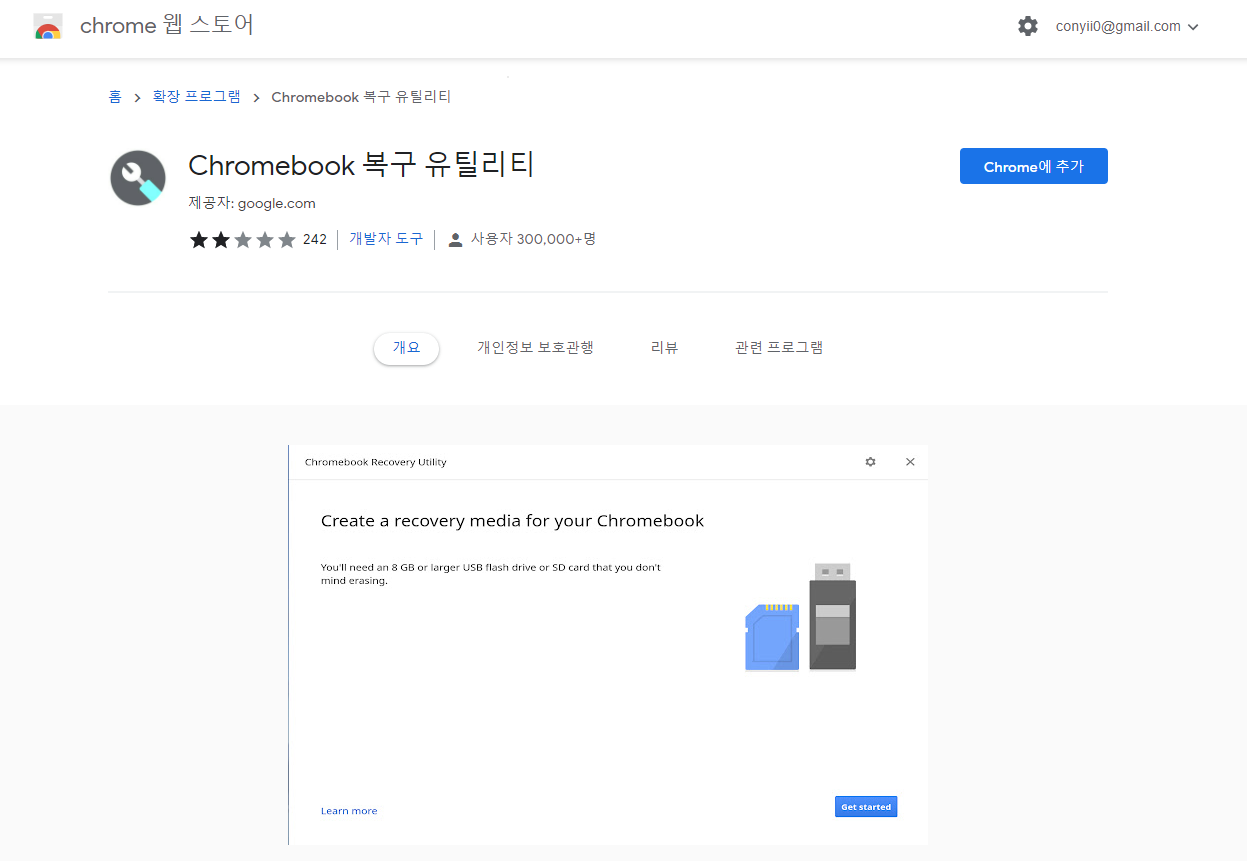
뭐 설치는 여느 크롬확장프로그램과 마찬가지로 "Chorme에 추가" 버튼만 눌러 주시면 아주 간단하게 설치가 가능합니다. 설치를 한후에 확장프로그램을 실행을 해주시면 약간 다른게 다른 확장 프로그램과는 다르게 별도의 창으로 실행이 되게 됩니다.
느낌은 윈도우 복구 디스크 만드는것하고 비슷한거 같더라구요. 아래처럼 "Chromebook용 복구 미디어를 만듭니다" 라고 나오면 되구요. 시작하기를 눌러서 본격적으로 크롬OS 용 복구 USB 를 만들어 주시면 됩니다.
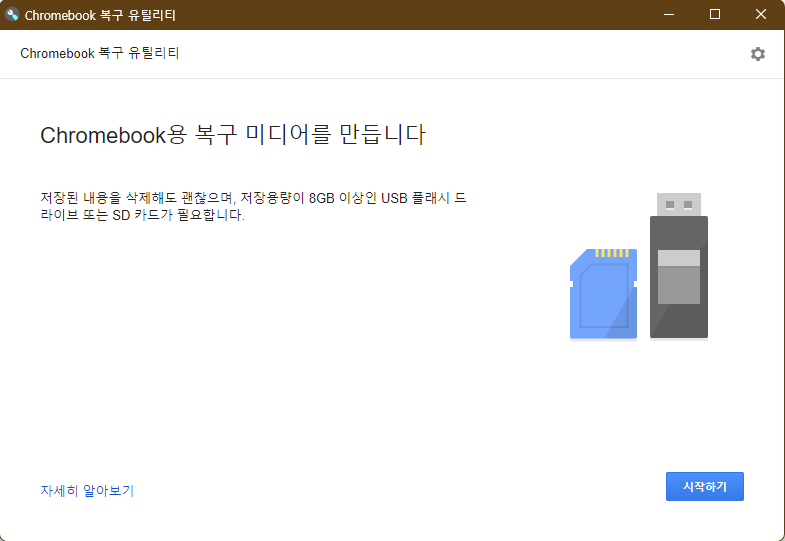
시작하기를 눌러 주시면 아래처럼 Chromebook 의 모델명을 입력을 하라고 나오는데요. 저희는 크롬북을 복구 할건 아니기 때문에 "목록에서 모델 선택" 을 누르신후에 "Google Chrome Os Flex" 를 선택을 해주시면 됩니다.
그럼 자동으로 Chrome OS Flex(Develover-Unstable) 이 선택이 되게 됩니다. 선택을 하셨으면 계속을 눌러 주세요.
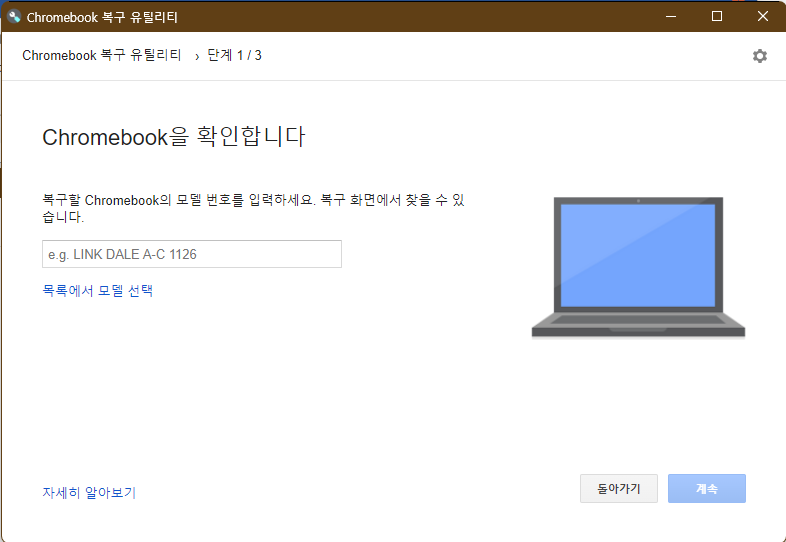
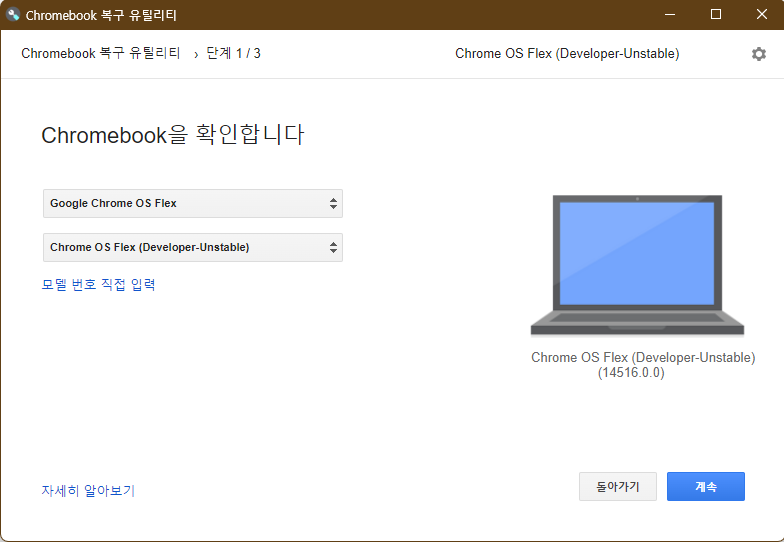
다음 Step 으로는 설치할 USB 를 선택을 해주는건데요. USB 는 16GB 짜리를 준비를 해주시면 충분하게 사용을 할수가 있습니다. 저도 16GB 짜리 USB 를 선택을 해줬습니다.
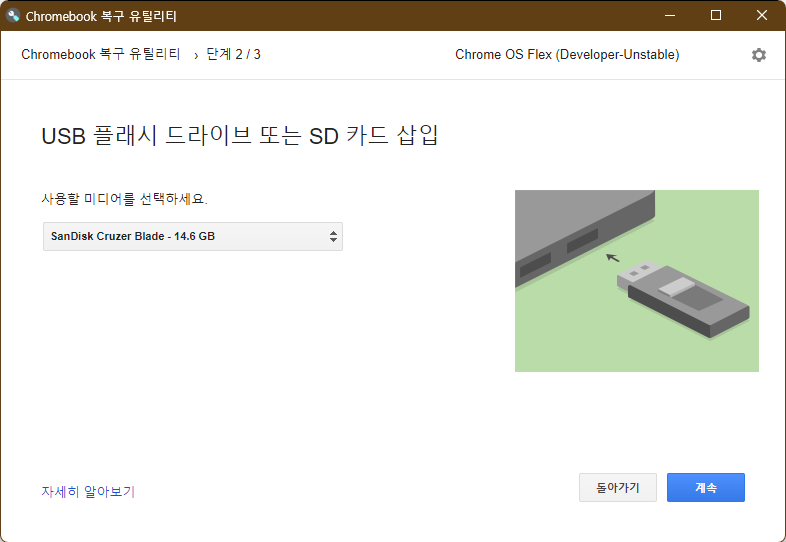
그러면 실제로 복구 미디어를 만들면서 파티션부터 시작해서 포멧까지 진행이 되기 때문에 USB 에 들어 있는 필요한 데이터는 백업을 받아 놓으신후에 사용을 하시기 바래요.
이제 순서대로 파일을 다운로드 받거 USB 에 쓰기까지 자동으로 진행이 됩니다. 환경에 따라서 20~30분 정도까지 소요될수도 있으니 천천히 기다리시면 될거 같아요.

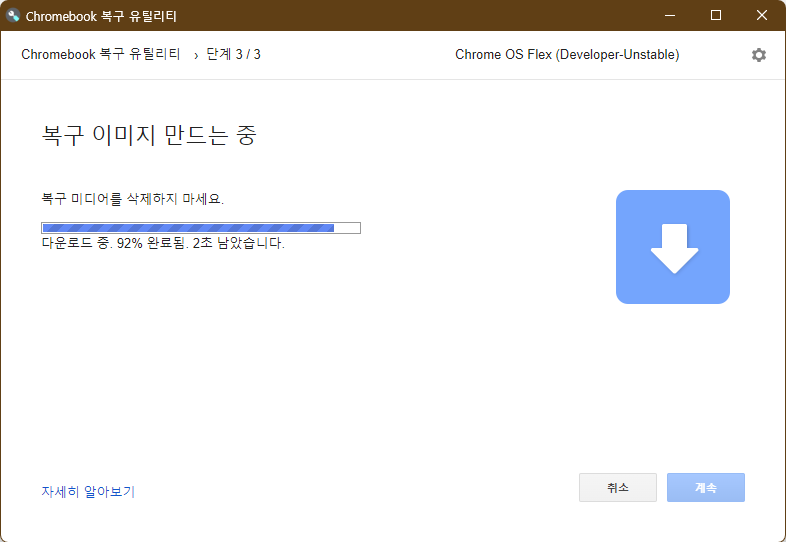
자 이제 아래처럼 "완료되었습니다. 복구 미디어를 사용할 수 있습니다." 라고 나오면 완료가 된거구요. 이제 이렇게 만들어진 USB 를 이용해서 어느 PC 나 노트북 혹은 MacBook 에서도 크롬OS 로 부팅을 해서 사용을 해볼수가 있습니다.
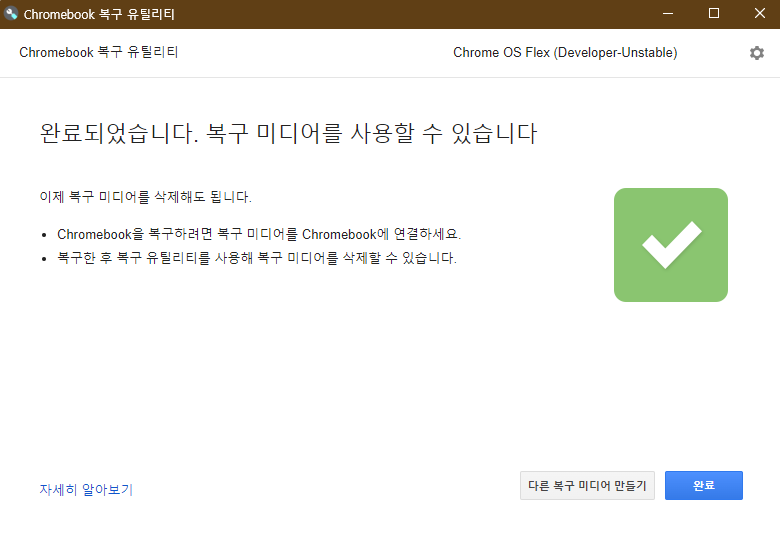
저는 지금 사용하고 있는 Dell 노트북에 USB 를 넣어서 사용을 해보았는데요. 당연한 거겠지만 부팅 순서를 USB 를 제일 첫번째로 변경을 해주셔야지만 정상적으로 USB 로 부팅이 됩니다.
Chrome OS 라고 나오지는 않고 Welcome to CloudReady 2.0 이라고만 나오네요. 어쨌든 이게 바로 크롬OS 입니다. Get Startd 를 클릭을 해서 시작을 해주시면 됩니다.
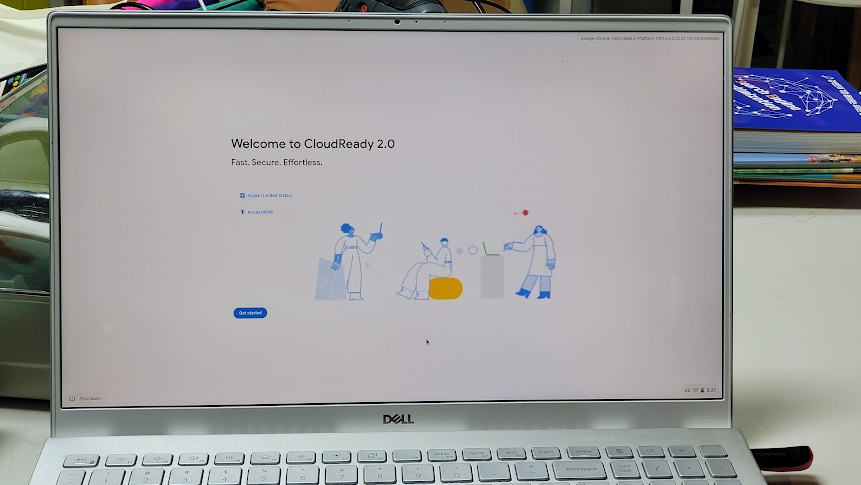
그리고 두가지 옵션이 제공이 되는데요. 하나는 Install CloudReady 2.0 다른 하나는 Try it first 입니다. 첫번째 옵션은 실제로 현재 사용하고 있는 컴퓨터에 크롬OS 를 설치 하는 옵션이고 두번째를 클릭을 해주셔야지만 USB 를 통해서 크롬 OS 를 사용을 해볼수가 있습니다.
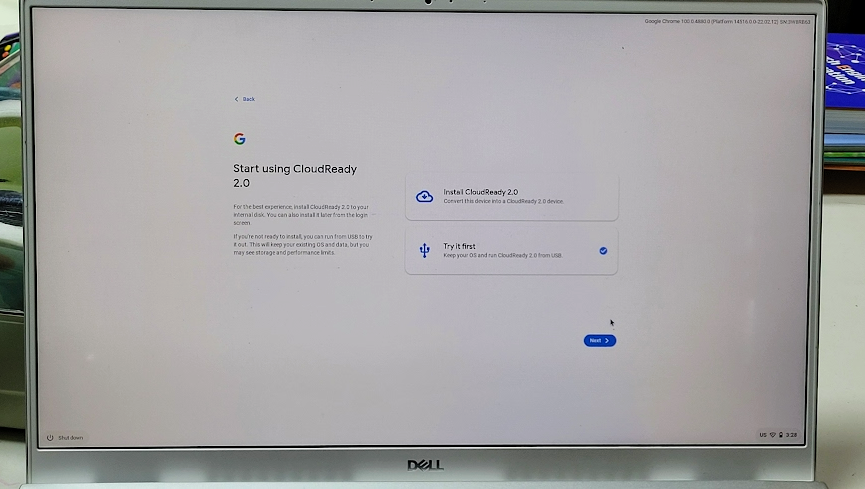
언어, 와이파이, 구글 계정 등 기본적인 설정을 마치고 나면 아래처럼 크롬OS 를 USB 를 통해서 사용을 해볼수가 있게 됩니다. 크롬 OS 가 어떤 OS 인지 궁굼하시다면 이 방법을 통해서 한번 사용해 보시는것도 좋을거 같아요
MacOS, Linux, 윈도우, 크롬 을 고루고루 섞어 놓은 듯한 느낌이 만힝 드네요. 대부분의 메뉴는 크롬브라우저에서 보는것과 비슷하고, 안드로이드와 비슷한점도 많이 있는거 같네요.
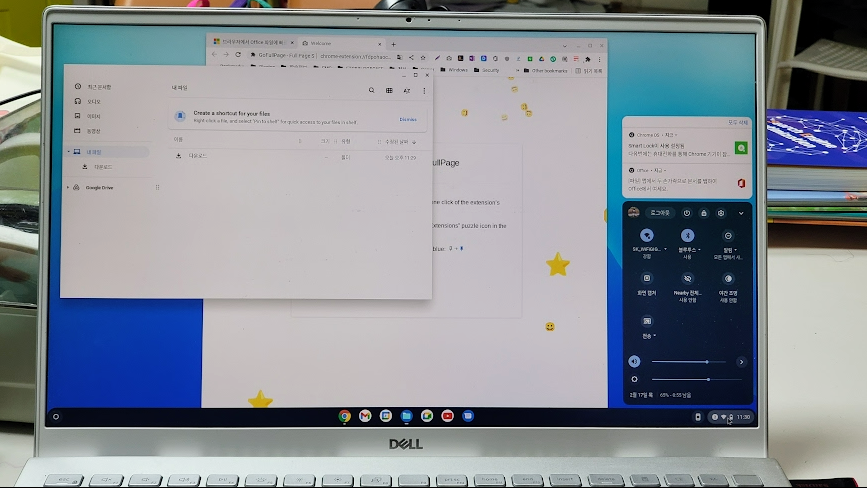
저사양의 컴퓨터에는 설치후에 사용해 보는것도 좋을거 같습니다. 그만큼 OS 가 가볍고 괜찮은거 같기는 하네요. 아직 MacOS 나 윈도우처럼 활용도가 많지는 않을수도 있을거 같지만 구글을 많이 이용하신다면 괜찮을거 같기도 합니다.
이상으로 이번포스팅에서는 크롬OS 를 내 PC 에서 USB 로 실행해 보는 방법에 대해서 알아 보았습니다. 크롬OS 가 궁굼하시지만 VMware 등 가상머신에 설치 하시기 부담되고하시는 분들은 이렇게 USB 를 만들어서 직접 부팅해서 사용해 보시면 좋을거 같네요. 들고 다니면서 필요할때 사용을 해도 괜찮을거 같습니다.
그럼 도움이 되셨길 바라면서 하단에 있는 구독 & 공감 & 댓글 많이 부탁 들비니다. 여기까지 포스팅을 보아 주셔서 감사합니다.
